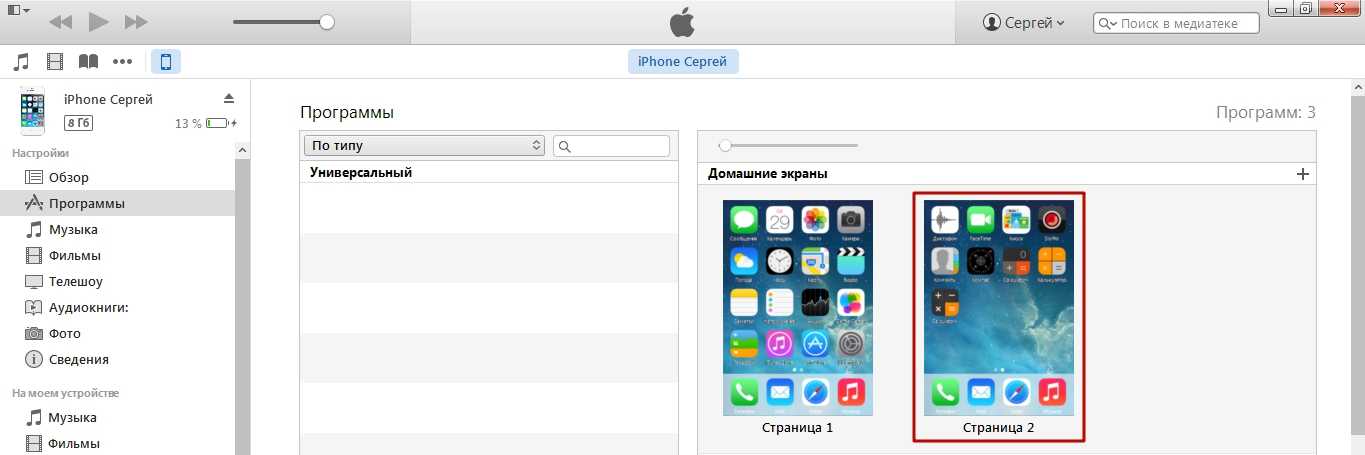Как заставить приложения на iPhone находиться в папках на главном экране
В этой статье мы расскажем вам, как создать папку на главном экране вашего iPhone, чтобы упорядочить все ваши приложения по категориям. Создание папки позволит вам легко найти нужное приложение, а также сделает главный экран более аккуратным и организованным. Прочитайте дальше, чтобы узнать, как это сделать.
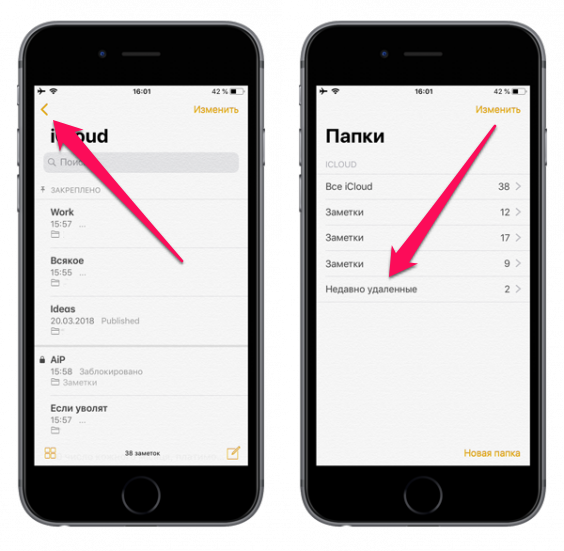
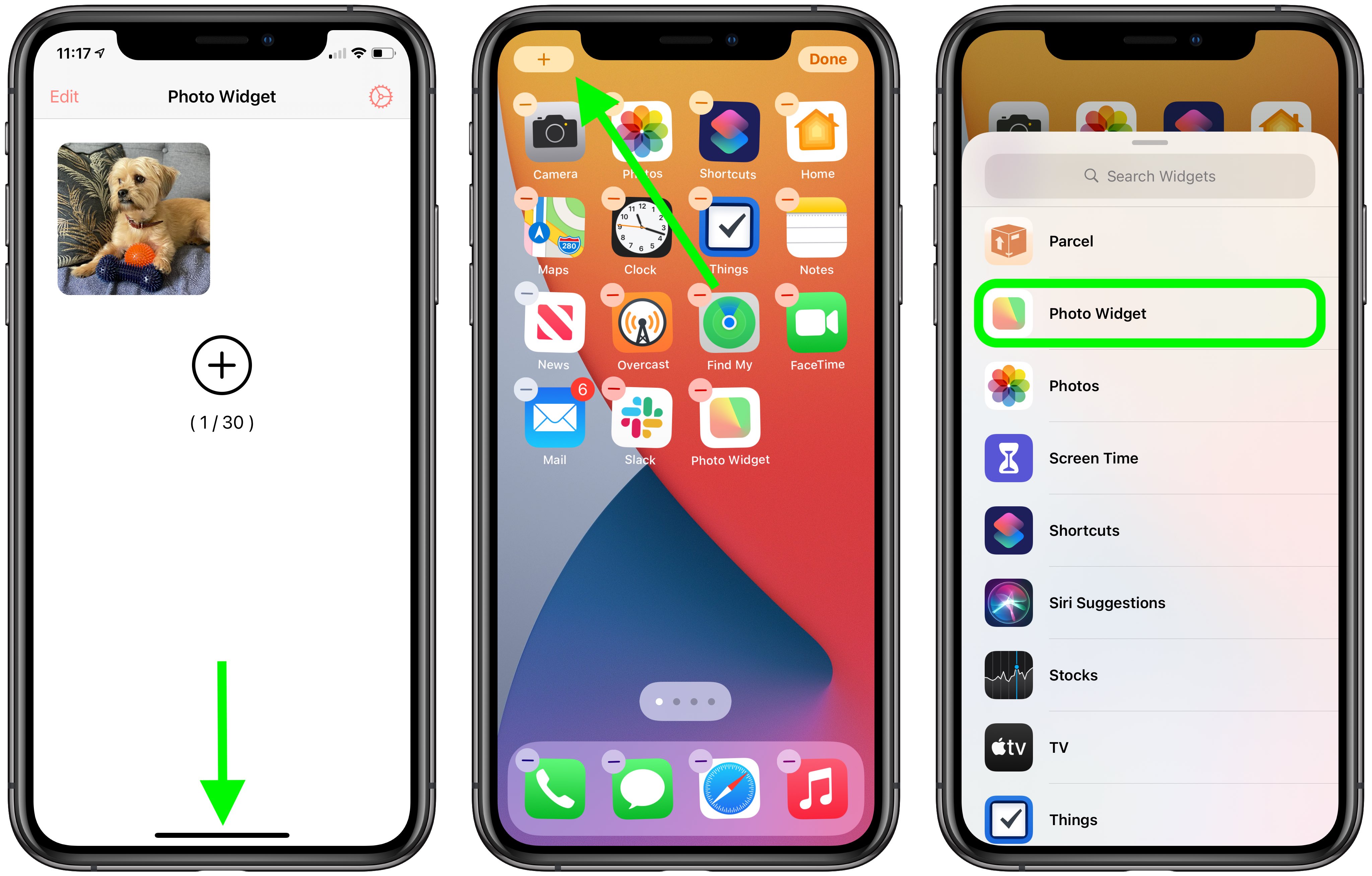
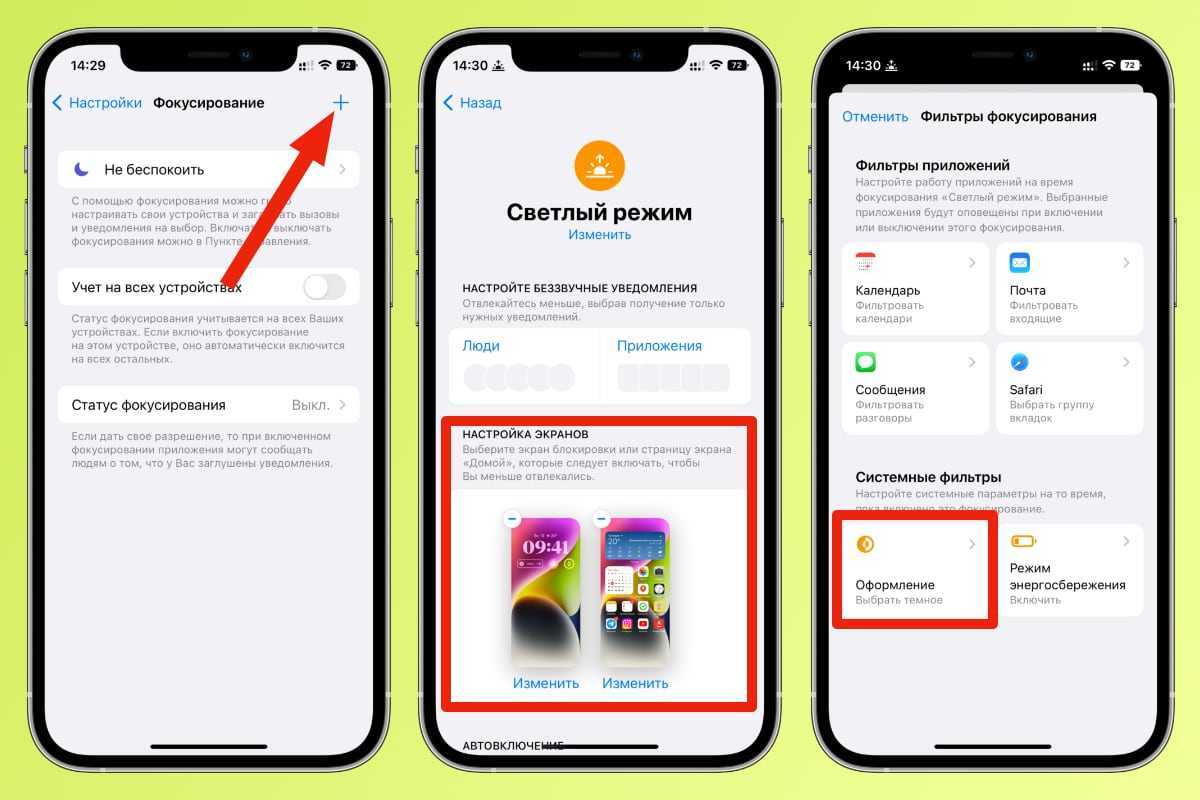
Нажмите на любое приложение у вас на главном экране iPhone и задержите его палец на нем, пока все иконки начнут трястись.
Как просто очистить память на iPhone ? Как удалить ДРУГОЕ и КЭШ с памяти iPhone на iOS 16 ?
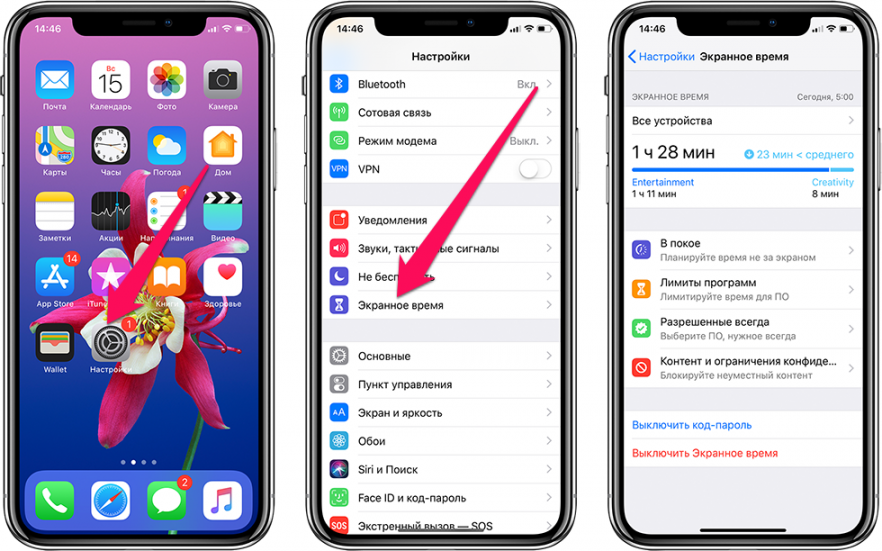
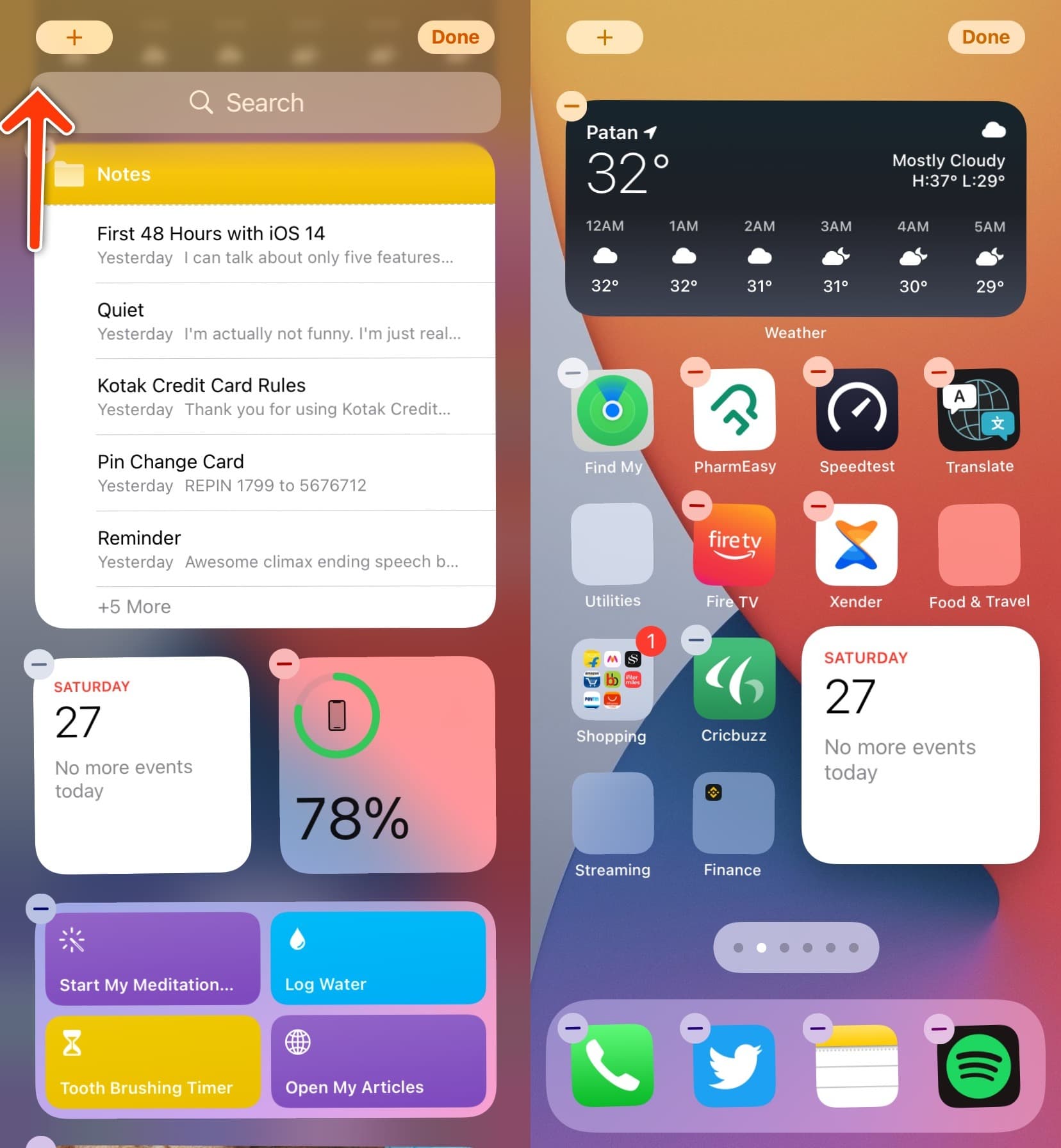
Перетащите приложение на другое приложение, которое вы хотите поместить в папку. Это создаст новую папку с этими двумя приложениями.
Как создать папку на любом iPhone: простой и быстро
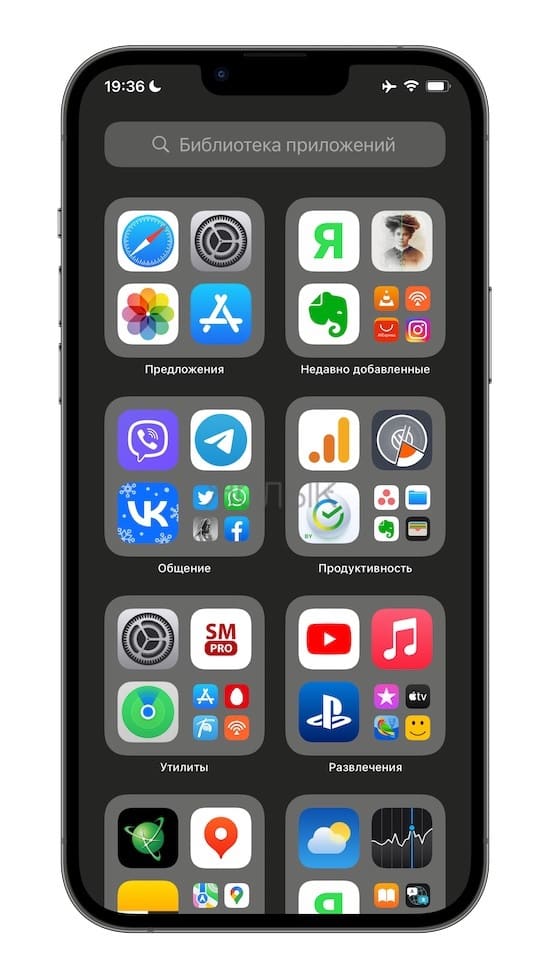
Нажмите на папку, чтобы открыть ее. Вы увидите, что она имеет имя Папка с автоматически присвоенным именем на основе категории приложений.
Скрытая папка на iphone
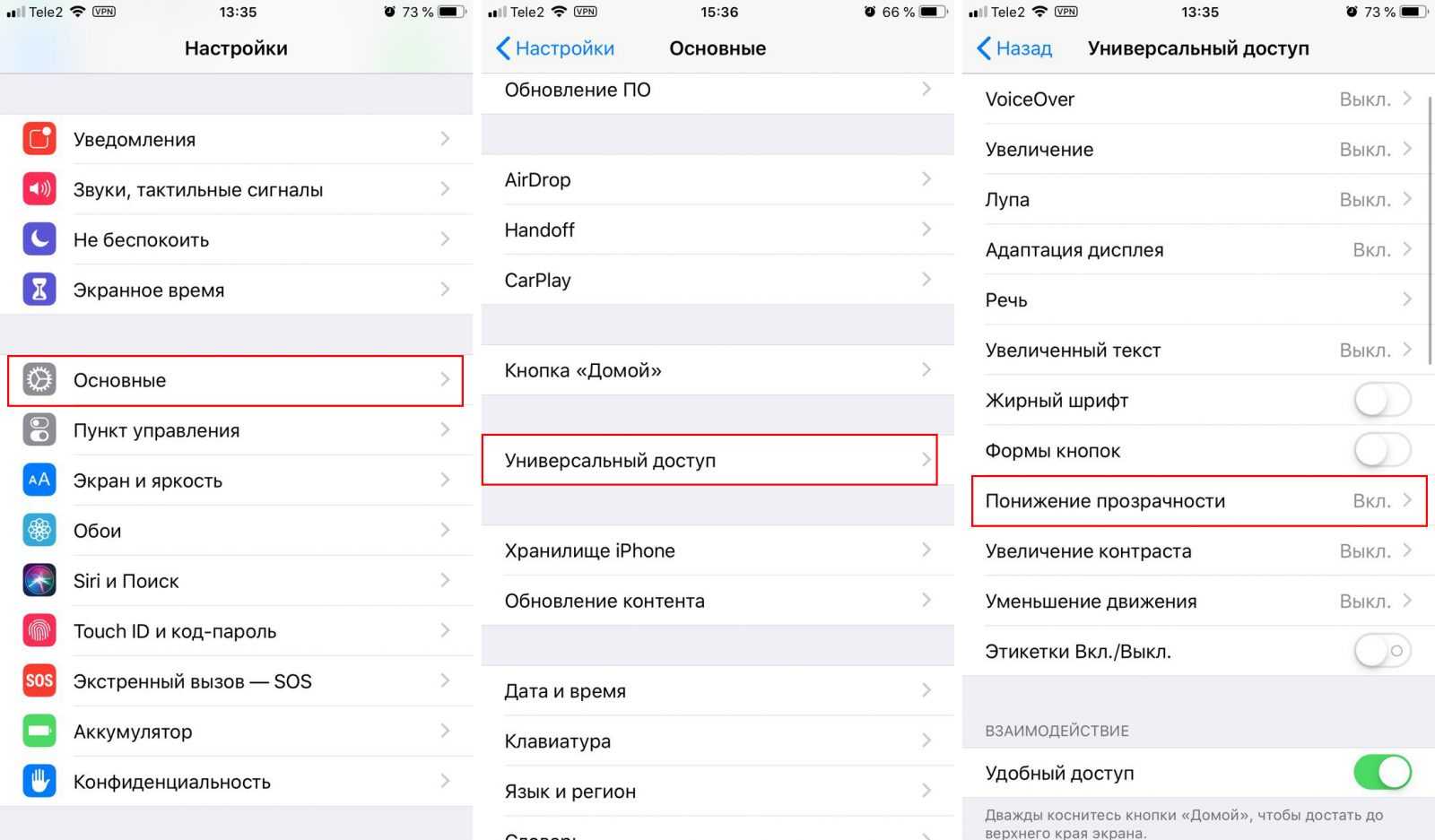
Нажмите на поле названия папки, чтобы изменить его на желаемое имя. Например, вы можете назвать папку Социальные сети или Игры.
Как открыть папки и файлы в проводнике iPhone
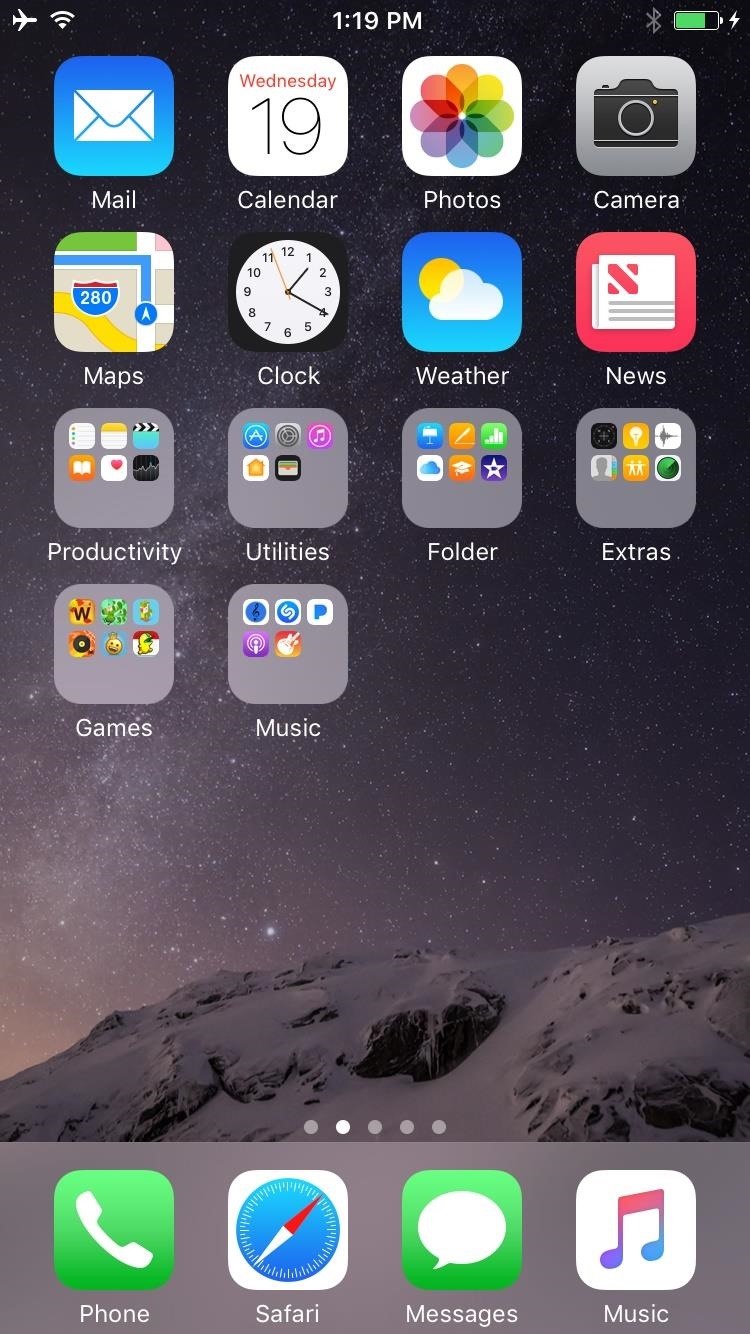
Перетащите другие приложения в созданную папку. Нажмите на любое приложение и удерживайте его палец, затем перетащите его в папку. При необходимости вы можете добавить до 12 приложений в папку.
Как создать папку на айфоне
:max_bytes(150000):strip_icc()/003-manage-apps-on-iphone-home-screen-1999897-4a6b2c883b824e9f90c9c11919041298.jpg)
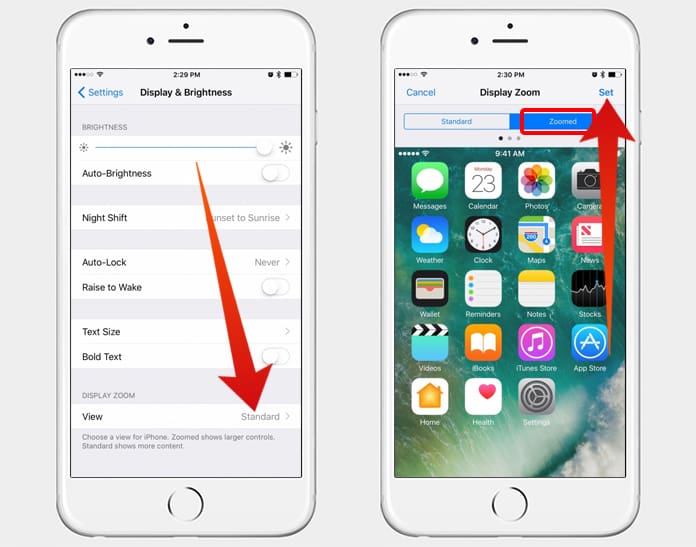
Отсортируйте приложения в папке по вашему усмотрению. Просто удерживайте палец на приложении и перетаскивайте его в нужное место внутри папки.
ОФОРМЛЯЮ СВОЙ ТЕЛЕФОН 💗✨ / iPhone 11 / Sofia kamenskay
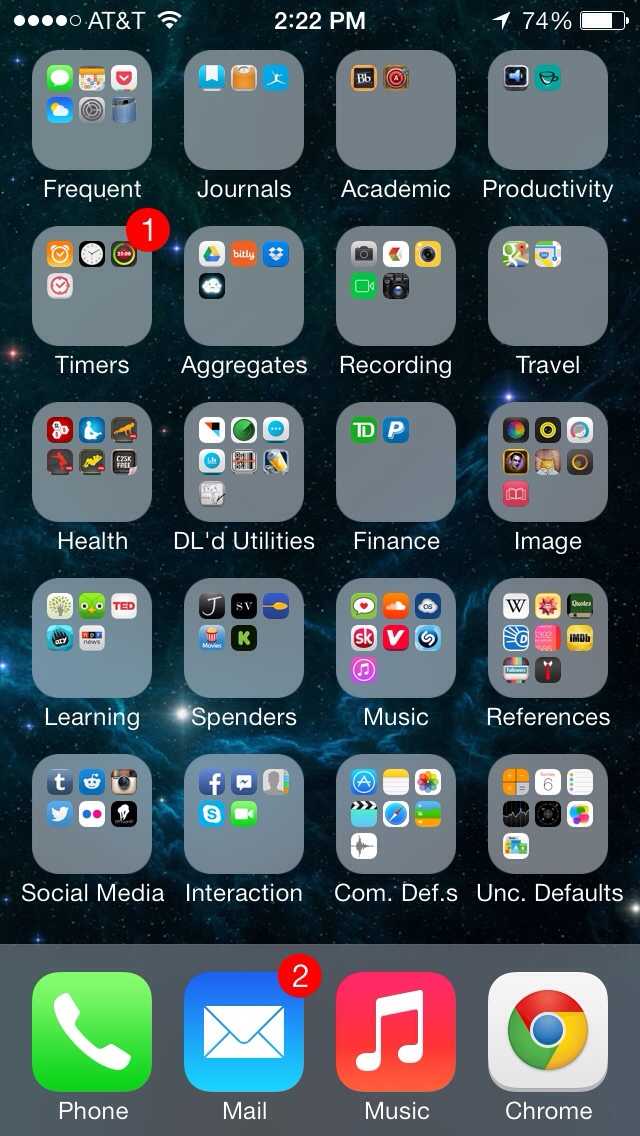

Удалите ненужные приложения из папки, если таковые появились. Просто откройте папку, удерживайте палец на ненужном приложении и перетащите его за пределы папки.
Как создать папку на главном экране в IPhone 15 - Создаем папку в IPhone 15
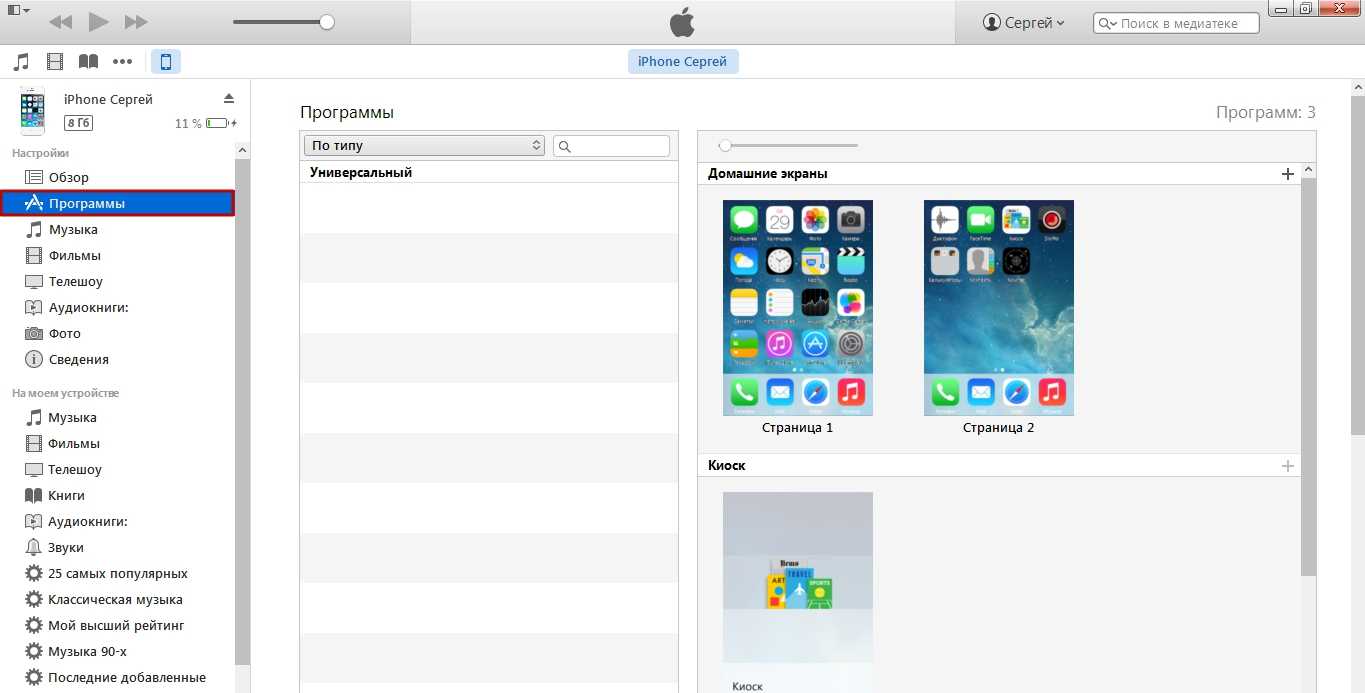

Если вам необходимо переместить приложение из папки обратно на главный экран, просто перетащите его за пределы папки в любое свободное место на главном экране.
Как создать папку в iPhone
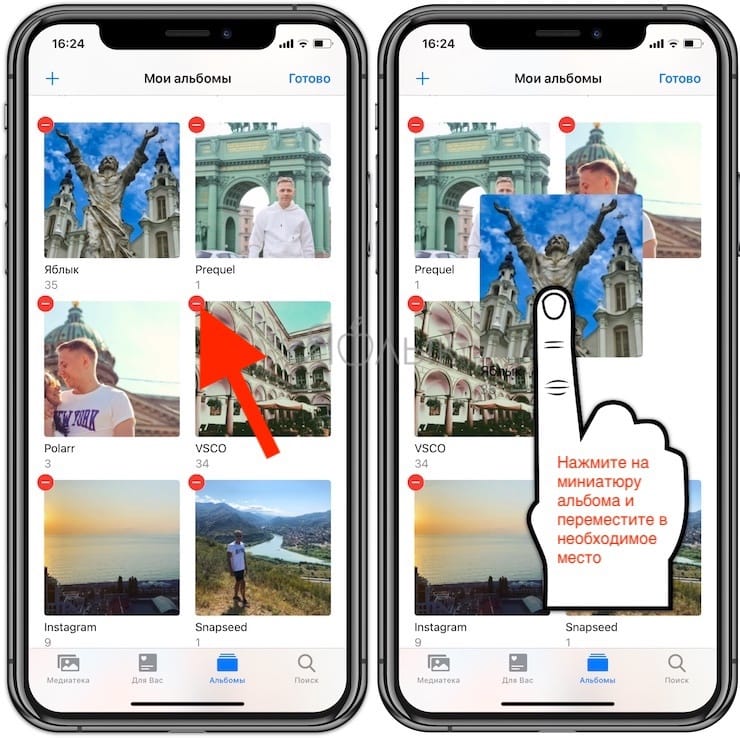
Чтобы удалить папку с главного экрана, уберите из нее все приложения. После этого папка исчезнет автоматически.
КАК ПРОКАЧАТЬ СВОИ ЗАМЕТКИ iOS // ссылки, тэги и варианты использования
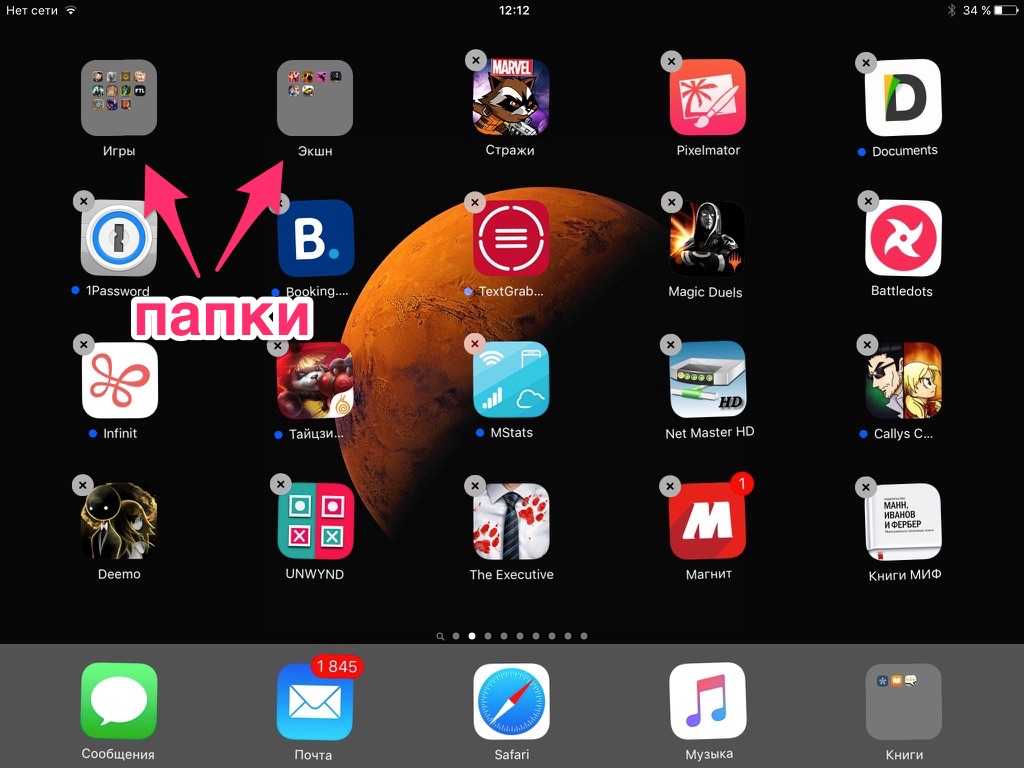
Не забудьте переименовать папки по своему усмотрению, чтобы они соответствовали категориям ваших приложений и вам было легко находить нужное приложение.
Организация Телефона - Делаю Телефон Эстетичным - Фишки IOS 16 - Оформление Телефона